Problemi nello spazio utente
Problemi riguardanti una volta che hai avviato il programma di installazione e la GUI è stata caricata
macOS installer in Russo
La configurazione di esempio predefinita è in russo perché gli slavi governano il mondo di Hackintosh, controlla il tuo valore prev-lang: kbd in NVRAM -> Add -> 7C436110-AB2A-4BBB-A880-FE41995C9F82. Impostato su 656e2d55533a30 per American: en-US:0 e un elenco completo può essere trovato in AppleKeyboardLayouts.txt. Per coloro che utilizzano un semplice editor di testo (es. UEFI Shell, Notepad++, ecc.), 656e2d55533a30 diventerà ZW4tVVM6MA==
Potrebbe anche essere necessario reimpostare la NVRAM tramite l'apposito selettore di avvio
- Nota: i laptop Thinkpad sono noti per essere semi-bloccati dopo un ripristino della NVRAM in OpenCore; su queste macchine si consiglia di ripristinare la NVRAM aggiornando il BIOS.
Ancora non ha funzionato? Bene, tempo di armi pesanti. Forzeremo la rimozione di quella proprietà esatta e lasceremo che OpenCore la ricostruisca:
NVRAM -> Delete -> 7C436110-AB2A-4BBB-A880-FE41995C9F82 -> Item 0 quindi impostalo di tipo String e valore prev-lang-kbd
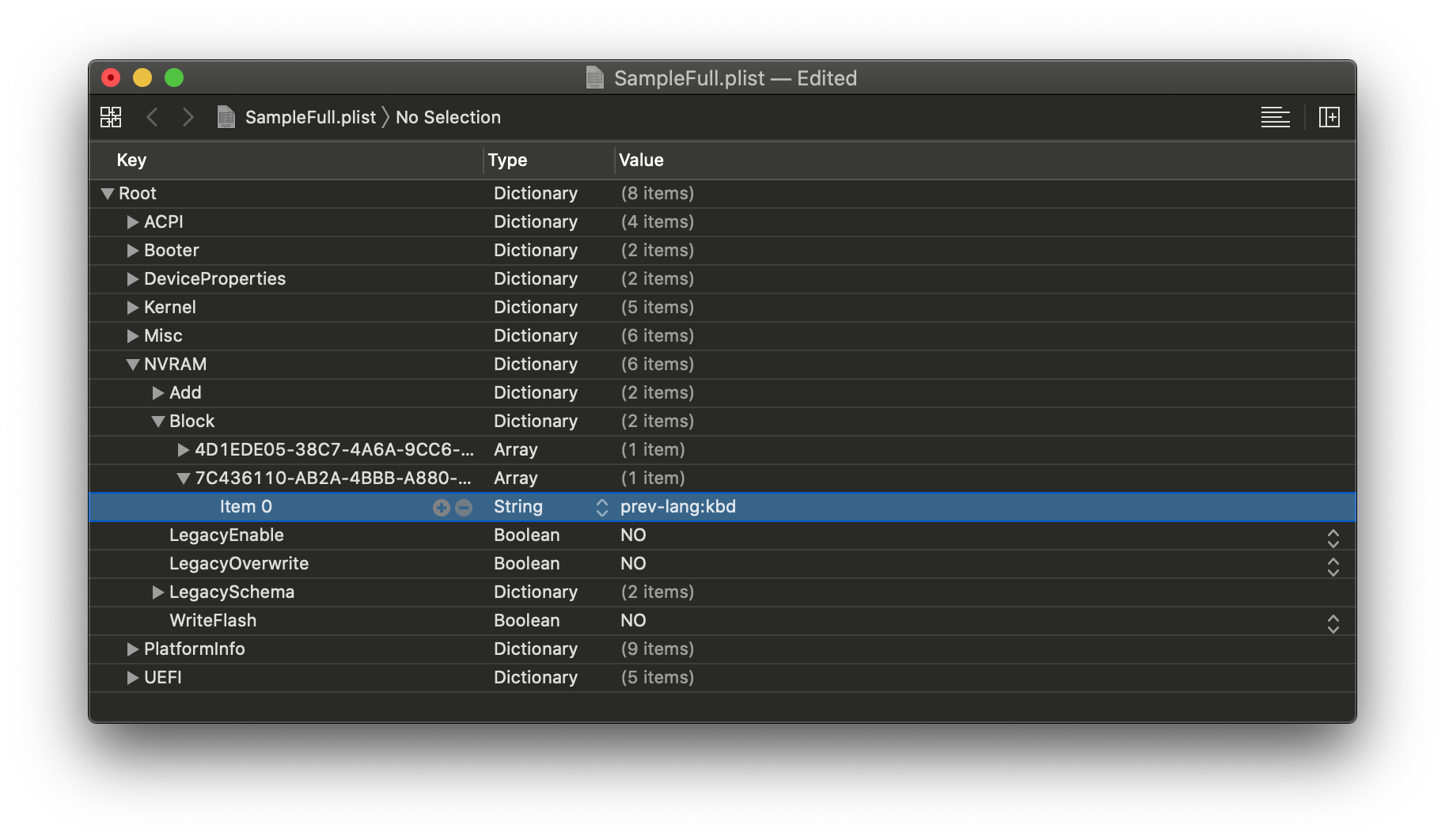
Il programma di installazione di macOS è danneggiato
Se hai scaricato macOS prima di ottobre 2019, probabilmente hai un certificato di installazione macOS scaduto; ci sono 2 modi per risolvere questo problema:
- Scarica la copia più recente di macOS
- Modifica la data nel terminale in una in cui il certificato era valido
Per quest'ultimo:
- Disconnetti tutti i dispositivi di rete (Ethernet, disabilita WiFi)
- Nel terminale della Recovery impostare al 1 ° settembre 2019:
date 0901000019
Bloccato su IOConsoleUsers: gIOScreenLock...
Questo è giusto prima che la GPU venga inizializzata correttamente; verifica quanto segue:
- La GPU supporta UEFI (GTX 7XX/2013+)
- CSM è disattivato nel BIOS
- Forzare la velocità di collegamento PCIe 3.0
- Controlla che ig-platform-id e device-id siano validi se si usa una iGPU.
- Potrebbe essere necessario utilizzare "00009B3E" per desktop UHD 630
- Provando varie WhateverGreen Fixes
- argomento di avvio
-igfxmlr. Questo può anche manifestarsi come un errore di divisione per zero.
- argomento di avvio
- Gli utenti di Coffee Lake iGPU potrebbero anche aver bisogno di
igfxonln=1in 10.15.4 e versioni successive
Schermo deformato su laptops
Abilita CSM nelle impostazioni UEFI. Può apparire come "Boot legacy ROMs" o un'altra impostazione legacy.
Schermo nero dopo IOConsoleUsers: gIOScreenLock... su laptops e AIO
Verifica quanto segue:
- SSDT-PNLF installato (es. EFI/OC/ACPI e dichiarato nel config.plist -> ACPI)
- Le proprietà iGPU sono state impostate correttamente in
DeviceProperties -> PciRoot(0x0)/Pci(0x2,0x0) - Coffee Lake e laptop più recenti, aggiungi
-igfxblrai tuoi argomenti di avvio- In alternativa, aggiungi
enable-backlight-registers-fix | Data | 01000000a "PciRoot(0x0)/Pci(0x2,0x0)"
- In alternativa, aggiungi
Inoltre, verifica i problemi menzionati in `Bloccato su `IOConsoleUsers: gIOScreenLock...`
Schermo nero dopo IOConsoleUsers: gIOScreenLock... con Navi
- Aggiungi
agdpmod = pikeraagli argomenti di avvio - Prova le diverse uscite del display
- Prova a eseguire SMBIOS MacPro7,1 con l'argomento di avvio
agdpmod = ignore
For MSI Navi users, you'll need to apply the patch mentioned here: Installer not working with 5700XT (pikera) #901
In particolare, aggiungi la seguente voce in Kernel -> Patch:
Base:
Comment: Navi VBIOS Bug Patch
Count: 1
Enabled: YES
Find: 4154592C526F6D2300
Identifier: com.apple.kext.AMDRadeonX6000Framebuffer
Limit: 0
Mask:
MinKernel:
MaxKernel:
Replace: 414D442C526F6D2300
ReplaceMask:
Skip: 0
Congelato nel programma di installazione di macOS dopo 30 secondi
Ciò è probabilmente dovuto a NullCPUPowerManagement difettoso o completamente mancante; quello ospitato sulla Guida Vanilla di AMD OSX è danneggiato. Vai da Shannee e gridagli di aggiustarlo. Per risolvere il problema; rimuovere NullCPUPowerManagement da Kernel -> Add e EFI/OC/Kexts quindi abilitare DummyPowerManagement in Kernel -> Emulate
Riavvio della CPU 15h/16h dopo la schermata Data & Privacy
Segui le indicazioni qui dopo l'AGGIORNAMENTO 2: Risolvere il "Data and Privacy reboot"
MacOS bloccato subito prima dell'accesso
Questo è un esempio comune di TSC incasinato; per la maggior parte dei sistemi aggiungi CpuTscSync
Per Skylake-X, molti firmware inclusi Asus ed EVGA non scriveranno su tutti i core. Quindi dovremo ripristinare il TSC all'avvio a freddo e svegliarci con TSCAdjustReset. La versione compilata può essere trovata qui: TSCAdjustReset.kext. Nota che tu devi aprire il kext (Mostra contenuto pacchetto nel finder, Contents -> Info.plist) and change the Info.plist -> IOKitPersonalities -> IOPropertyMatch -> IOCPUNumber al numero di thread della CPU avere a partire da 0(i9-7980xe 18 core sarà 35 visto che ha 36 threads totali)
Il modo più comune per vedere il problema TSC:
| Caso 1 | Caso 2 |
|---|---|
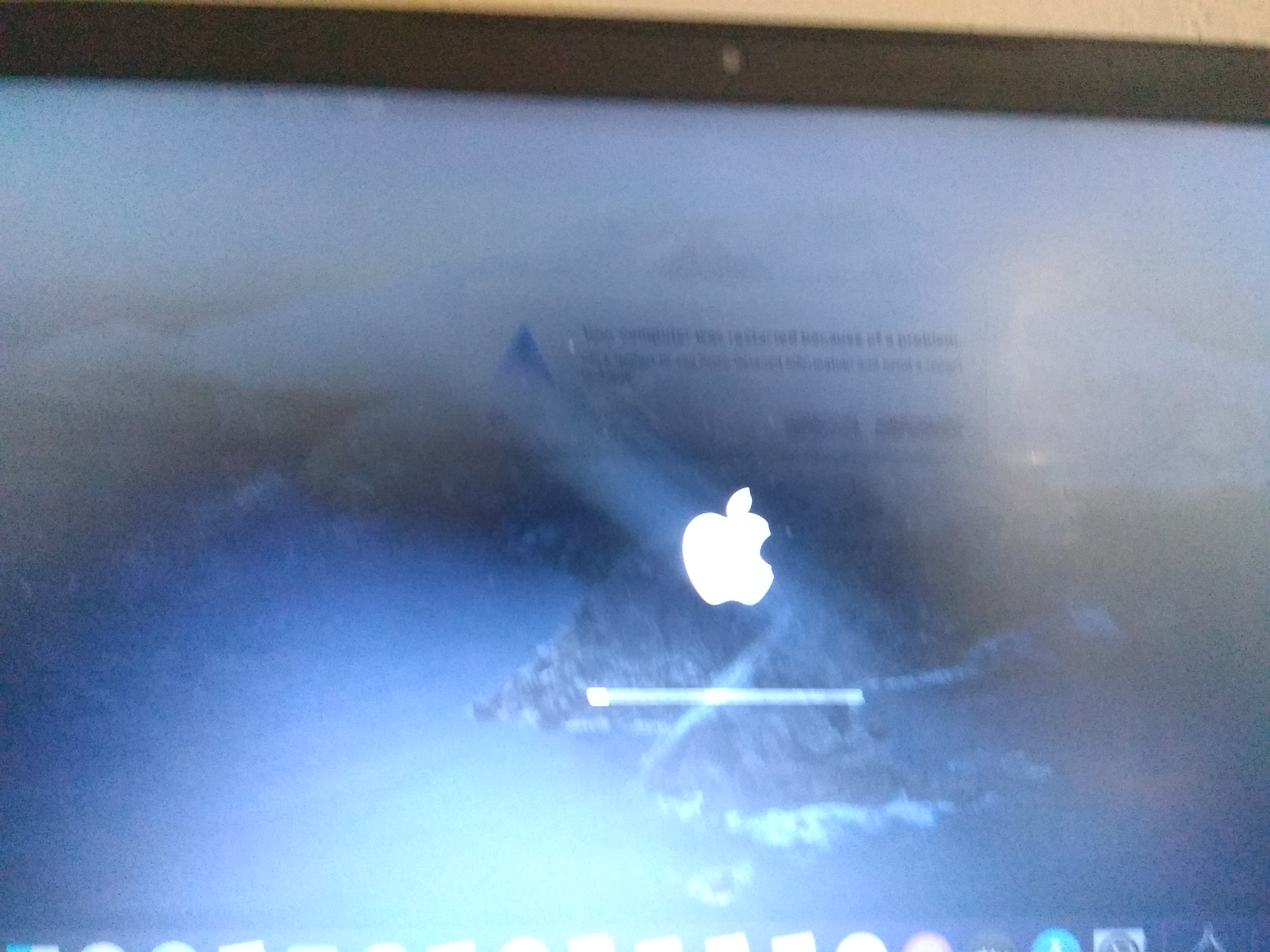 | 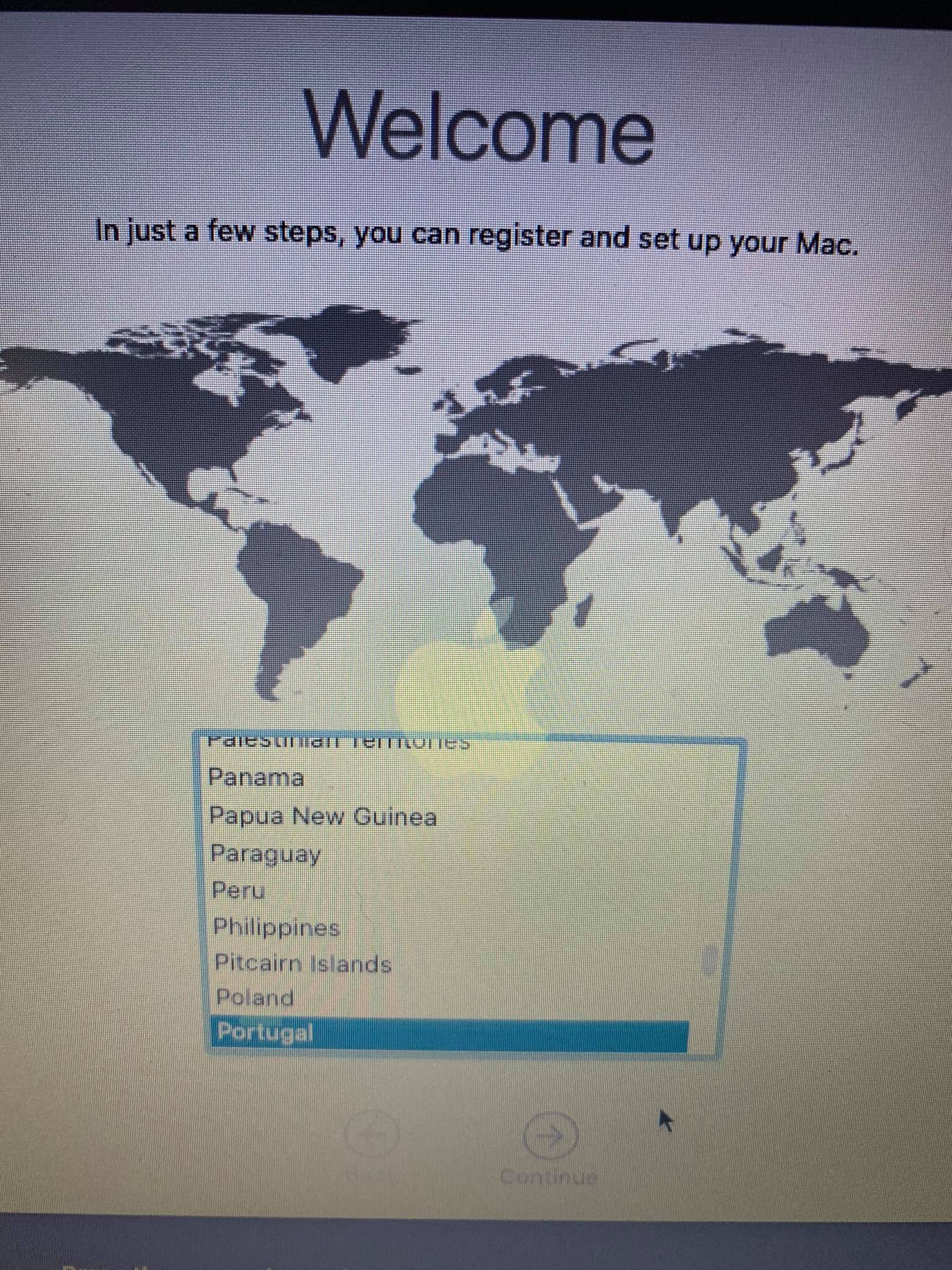 |
MediaKit segnala che lo spazio non è sufficiente
Questo errore è dovuto a un piccolo EFI, per impostazione predefinita Windows creerà un EFI da 100 MB mentre macOS si aspetterà 200 MB. Per aggirare questo problema hai 2 modi per andare:
- Espandi l'EFI dell'unità a 200 MB (cerca su Google per sapere come)
- Formatta l'intera unità anziché solo la partizione
- Nota per impostazione predefinita Utility Disco mostra solo le partizioni, premi Cmd/Win + 2 per mostrare tutti i dispositivi (in alternativa puoi premere il pulsante Visualizza)
| Default | Show All Devices(Cmd+2) |
|---|---|
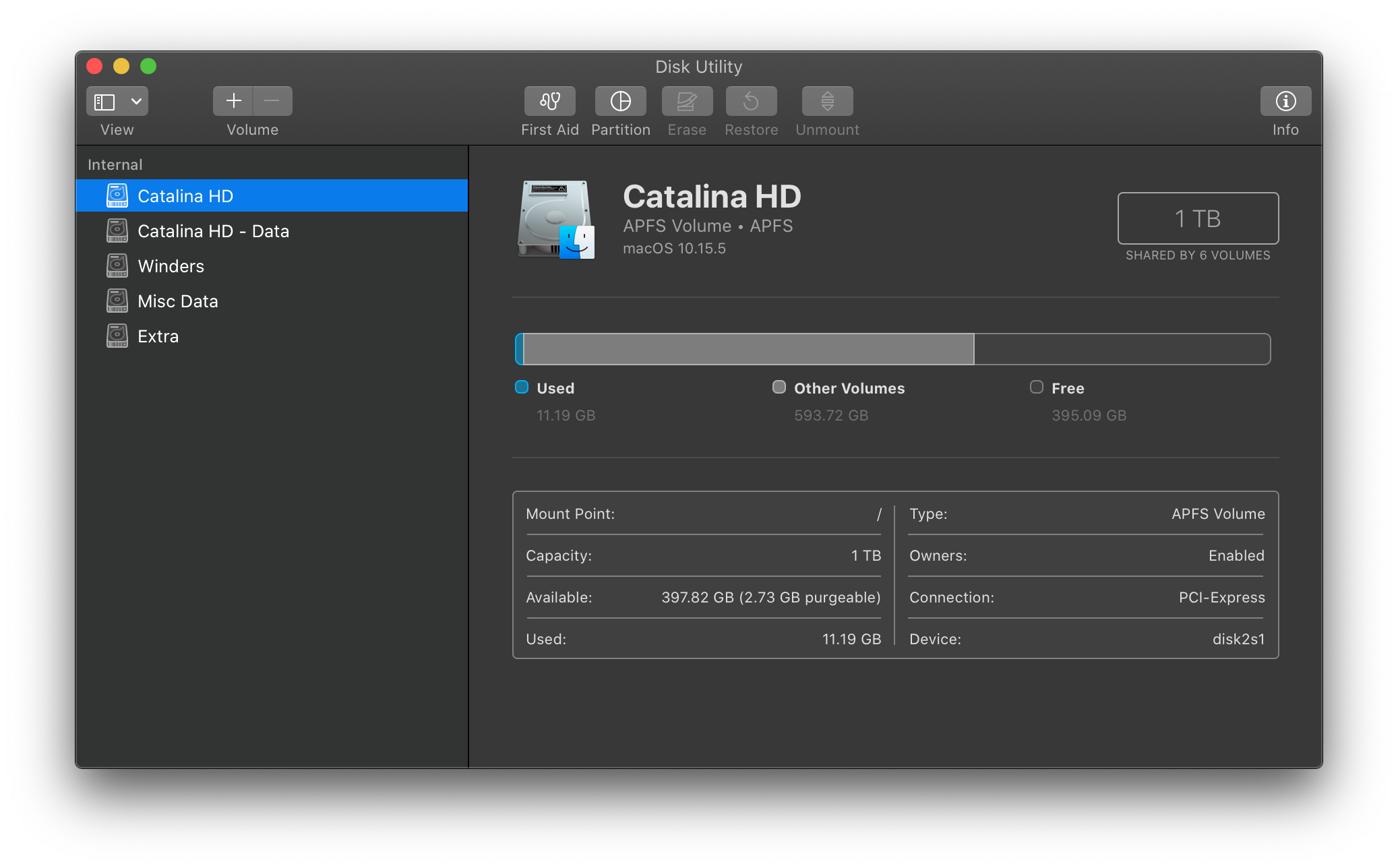 | 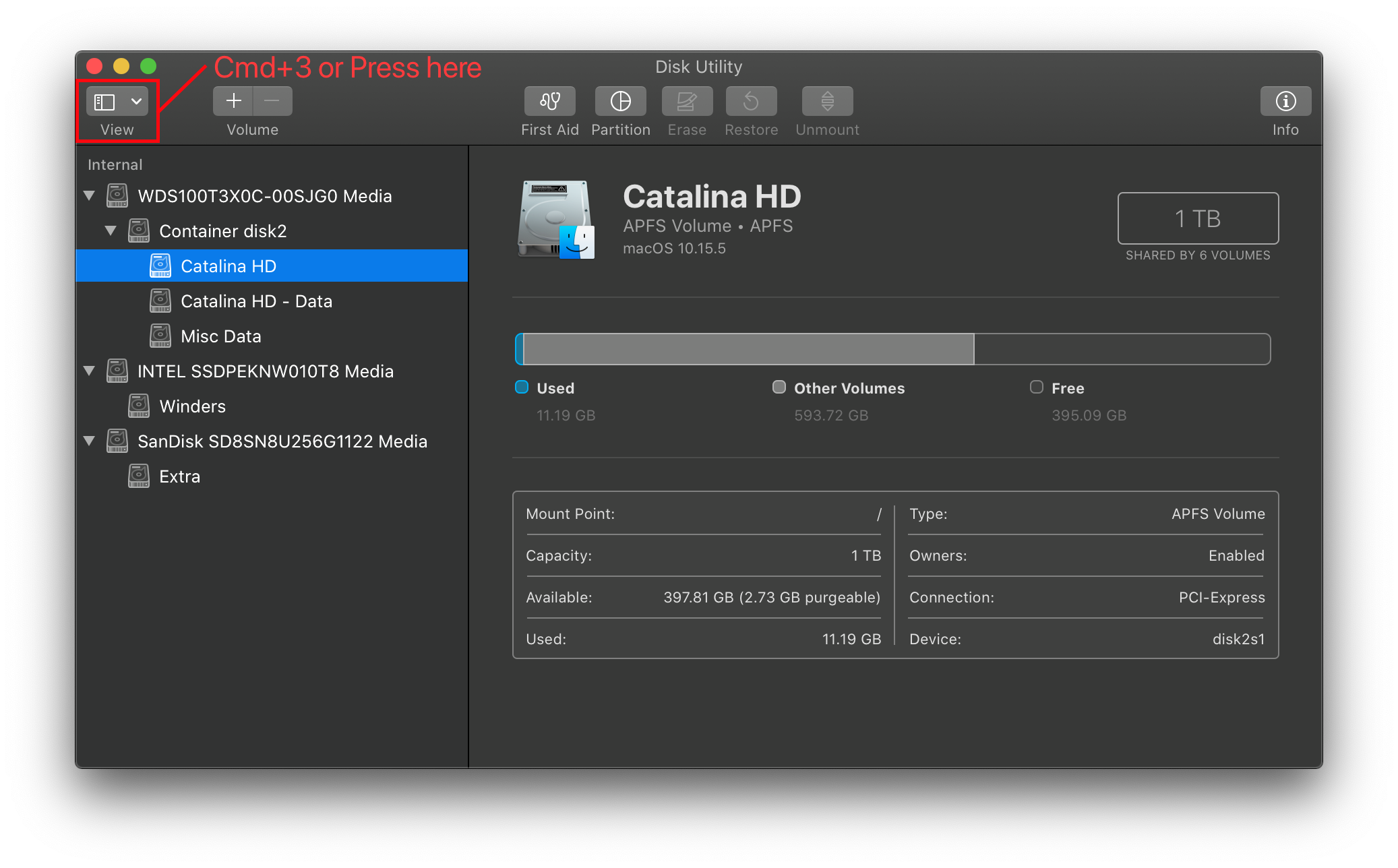 |
Cancellazione di Utility Disco fallita
La causa sarà una (o più) delle 5 seguenti:
- Formattazione della partizione e non dell'unità, vedere MediaKit segnala lo spazio insufficiente
- DiskUtility ha uno strano bug in cui fallirà alla prima cancellazione; provare a cancellare di nuovo
- Il supporto hot plug SATA nel BIOS sta causando problemi (prova a disabilitare questa opzione)
- Vecchio firmware, assicurati che l'unità abbia il firmware più recente
- E infine, potresti semplicemente avere un disco rotto/difettoso
SATA Drives Non Mostrati in Disk Utility
- Assicurati che la modalità SATA sia AHCI nel BIOS
- Alcuni controller SATA potrebbero non essere ufficialmente supportati da macOS, per questi casi ti consigliamo di scaricare CtlnaAHCIPort.kext
- Per controller SATA molto vecchi, AHCIPortInjector.kext potrebbe essere più adatto.
Bloccato a 2 minuti rimanenti
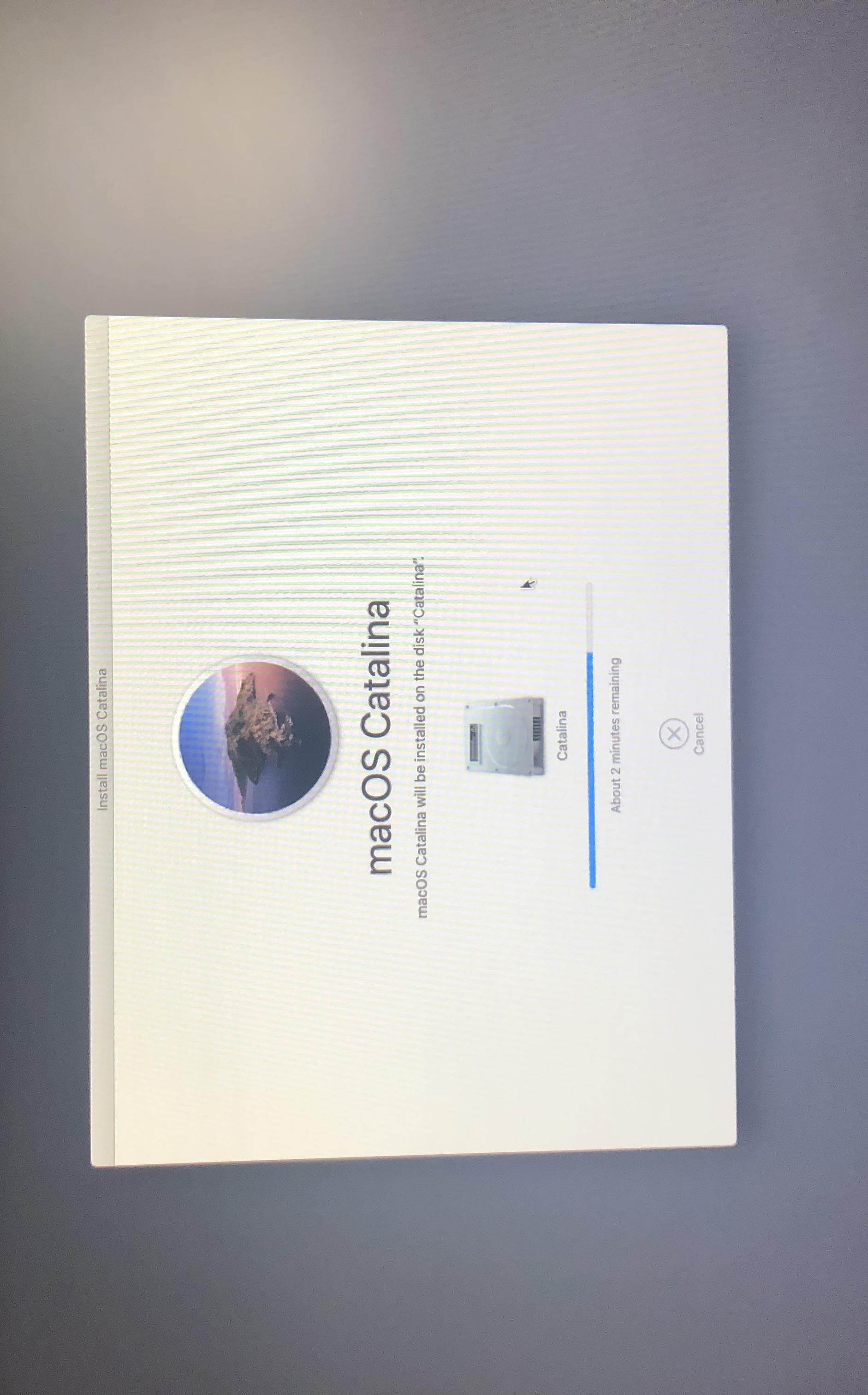
Questo errore è direttamente correlato alla fase in cui macOS scriverà determinate variabili NVRAM affinché il tuo sistema si avvii successivamente, e quindi quando ci sono problemi che ruotano attorno alla NVRAM si bloccherà qui.
Per risolvere, abbiamo alcune opzioni:
- Serie 300 Intel Fix(ie. Z390):
- Altri possono impostare quanto segue nel loro config.plist:
- LegacyEnable -> YES
- LegacyOverwrite -> YES
- WriteFlash -> YES
Il server di ripristino non può essere contattato
Se hai creato il tuo programma di installazione in Windows o Linux, significa che il tuo programma di installazione USB è basato sulla Recovery. Ciò significa che solo una piccola parte del programma di installazione di macOS è su disco mentre il resto deve essere scaricato dai server Apple nel programma di installazione. Il motivo per cui non includiamo guide complete per l'installazione è dovuto a driver HFS instabili e altre Utility che comunemente finiscono con il danneggiamento dei dati.
Per risolvere l'errore, hai alcune opzioni:
- Assicurati di avere una connessione Ethernet o WiFi funzionante
- Apri "Utility Rete" sotto il menù "Utility" nell'installer e verifica se la tua scheda di rete viene visualizzata
- Se la tua scheda di rete non viene visualizzata, è probabile che ti manchi il kext di rete corretto
- Fare riferimento qui: Ethernet Kexts e Trovare il tuo hardware
- Se la scheda di rete viene visualizzata, eseguire quindi
ping -c3 www.google.comnel terminale del programma di installazione per assicurarsi che la connessione di rete funzioni- Se non viene visualizzato nulla, molto probabilmente non hai i kext corretti per la Rete
- Ti consigliamo di provare le versioni precedenti di kexts nei casi in cui le build più recenti abbiano strani bug con il tuo hardware
- Se restituisce qualcosa, il problema riguarda Apple. Sfortunatamente, dovrai semplicemente provare a installarlo di nuovo un'altra volta
- Se non viene visualizzato nulla, molto probabilmente non hai i kext corretti per la Rete
- Se la tua scheda di rete non viene visualizzata, è probabile che ti manchi il kext di rete corretto
- Apri "Utility Rete" sotto il menù "Utility" nell'installer e verifica se la tua scheda di rete viene visualizzata
| Controllo NIC | Ping |
|---|---|
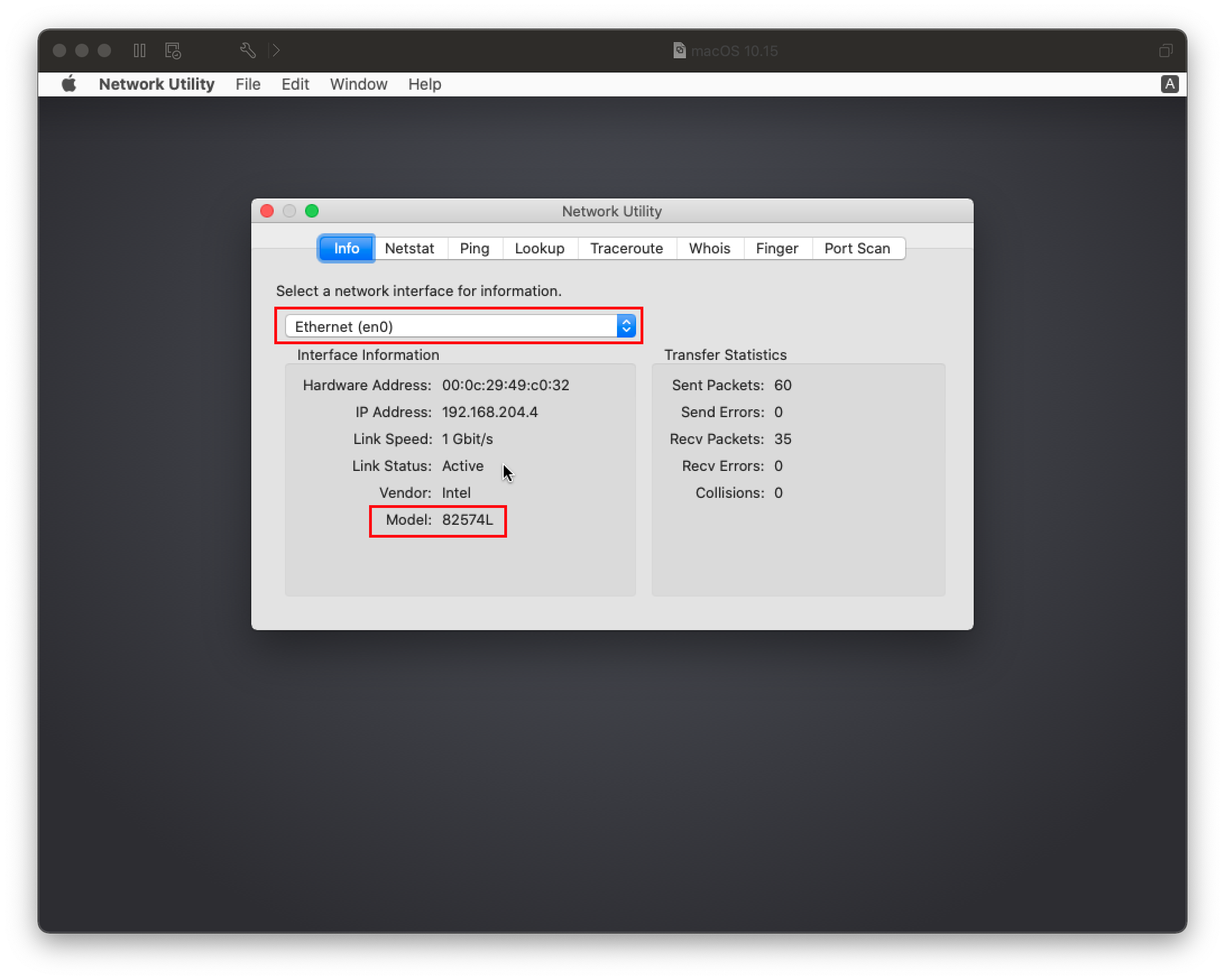 | 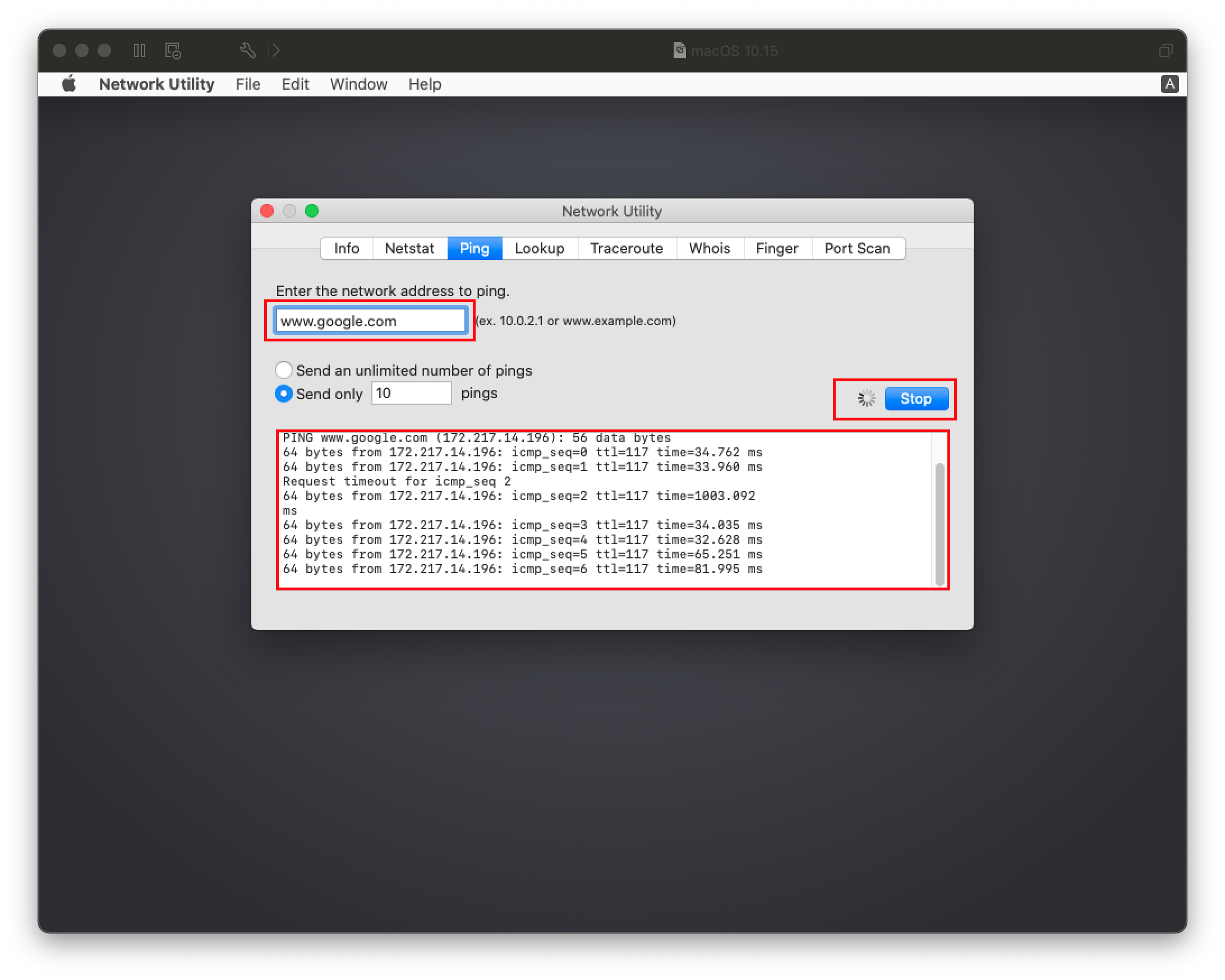 |
Tastiera e mouse non funzionanti in Big Sur
Per alcuni sistemi legacy (es. Core2 Duo/2010 e versioni precedenti), potresti notare che mentre le porte USB funzionano, i tuoi dispositivi basati su HID come la tastiera e il mouse potrebbero essere danneggiati. Per risolvere questo problema, aggiungi la seguente patch:
IOHIDFamily Patch
config.plist -> Kernel -> Patch:
| Key | Type | Value |
|---|---|---|
| Base | String | _isSingleUser |
| Count | Integer | 1 |
| Enabled | Boolean | True |
| Find | Data | |
| Identifier | String | com.apple.iokit.IOHIDFamily |
| Limit | Integer | 0 |
| Mask | Data | |
| MaxKernel | String | |
| MinKernel | String | 20.0.0 |
| Replace | Data | B801000000C3 |
| ReplaceMask | Data | |
| Skip | Integer | 0 |
Bloccato su Il tuo Mac necessita di un aggiornamento del firmware per poter essere installato su questo volume
Se ti viene chiesto di aggiornare il firmware per installare con un volume APFS, è probabile che sia una tabella SMBIOS obsoleta. Innanzitutto, verifica quanto segue:
- Hai
PlatformInfo -> Automaticabilitato UpdateSMBIOSModeè impostato suCreate- Assicurati che
CustomSMBIOSGuidsia spento - Per le macchine Dell e VAIO, assicurati che
CustomSMBIOSGuidsia abilitato e cheUpdateSMBIOSModesia invece impostato suCustomCustomSMBIOSGuideUpdateSMBIOSModevanno sempre accesi assieme
- Assicurati che
- Utilizzo di un SMBIOS supportato in questa versione di macOS
- es. non stai usando
-no_compat_check
- es. non stai usando
- Stai utilizzando l'ultima versione di OpenCore
Se continui a ricevere questo errore, probabilmente ci sono alcune informazioni SMBIOS obsolete in OpenCore stesso. Si consiglia di passare a un SMBIOS simile e vedere se il problema è stato risolto. Per un elenco completo di SMBIOS, vedere qui: Scegliere il giusto SMBIOS
